Spring Initializrで作成したSpring Bootプロジェクトには、以下のように、「gradlew」(Linux, Mac用)と「gradlew.bat」(Windows用)の2種類のgradlew実行プログラムが含まれている。
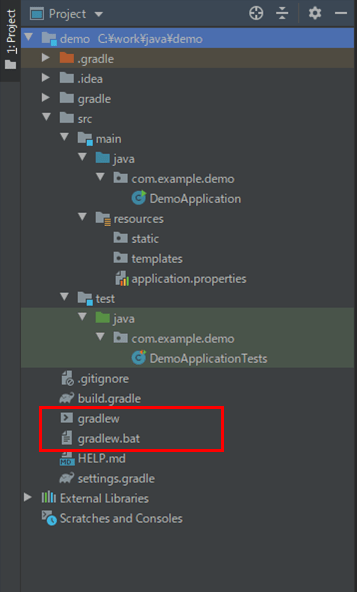
なぜ「gradlew」「gradlew.bat」というファイルが含まれているか調べてみたところ、これらを利用して、開発したSpring BootのWEB画面用アプリケーションをビルドしてjarファイルを作成したり、作成したjarファイルを実行したりできる機能を含んでいて便利であるため、ということがわかった。
また、gradlewコマンドは、チーム開発でGradleを使うためのGradle Wrapperで、GradleがインストールされていなくてもGradleのビルドを行うことができる仕組みをもっていることがわかった。
今回は、Windows上で、代表的なgradlewコマンドの使用例を共有する。
前提条件
以下の記事のSpring BootのWEB画面用アプリが作成済であること。

やってみたこと
gradlew tasksの実行
「gradlew tasks」を実行すると、以下のように、gradlewコマンドで実行できるタスクの一覧が表示される。
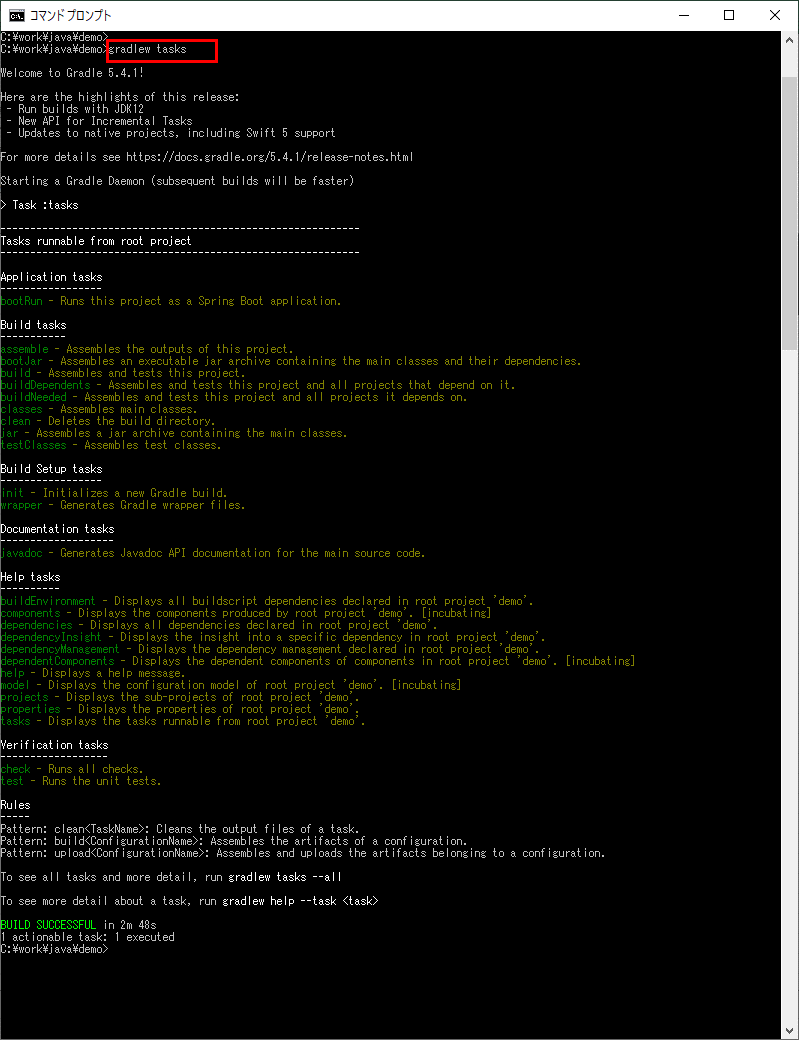
gradlew buildの実行
build.gradleが置いてあるディレクトリ上で「gradlew build」を実行すると、以下のように、Gradle用のSpring Bootプロジェクトのビルドを行うことができる。
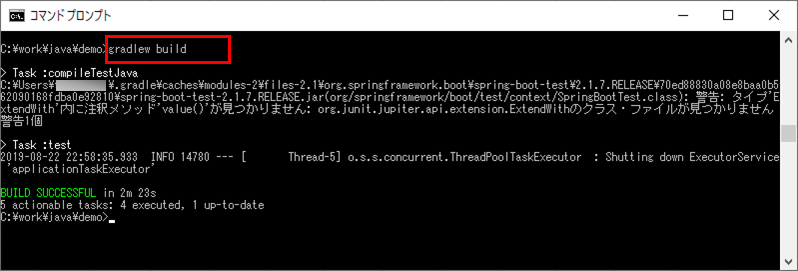
「gradlew build」によるビルドが完了すると、以下のように「(build.gradleのあるディレクトリ)/build/libs」下にjarファイルが作成される。
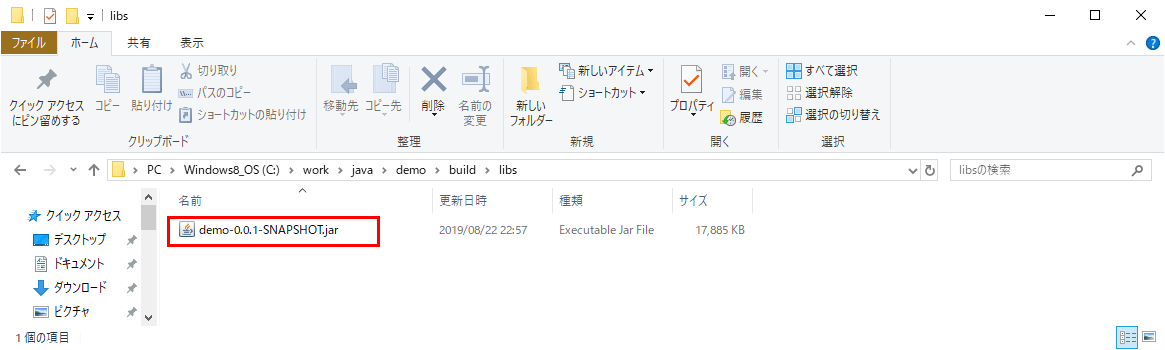
gradlew bootRunの実行
build.gradleが置いてあるディレクトリ上で「gradlew bootRun」を実行すると、以下のように、Gradle用のSpring Bootプロジェクトの実行を行うことができる。
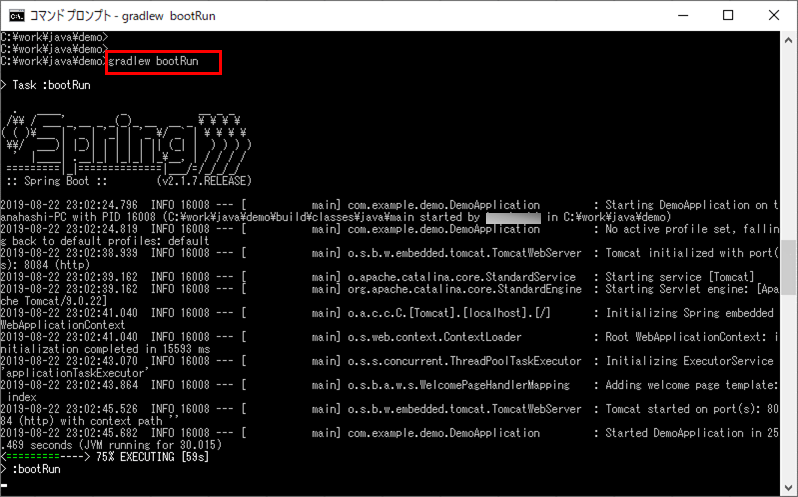
上記は、IntelliJ IDEA上で「DemoApplication.java」を実行した場合と同じ画面表示になっており、「http:// (ホスト名):(ポート番号)/」と アクセスすると、以下の画面が表示される。
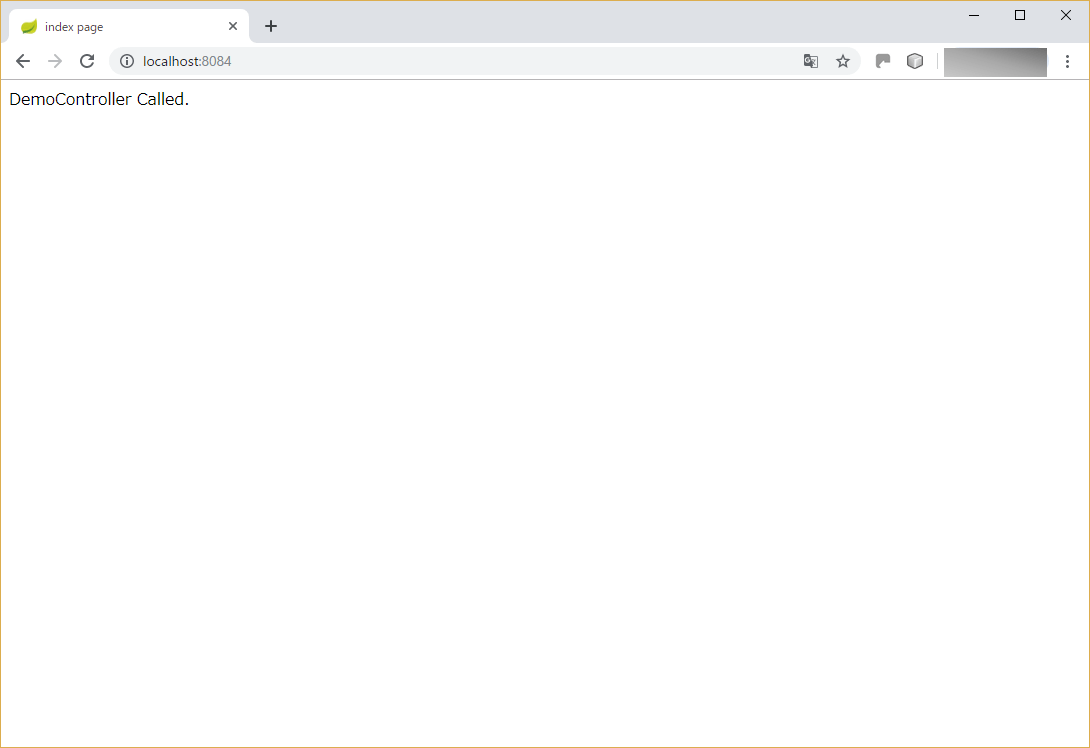
なお、以下のように、「gradlew build」を実行後に作成されたjarファイルを直接実行する方式でも、Gradle用のSpring Bootプロジェクトの実行を行うことができる。
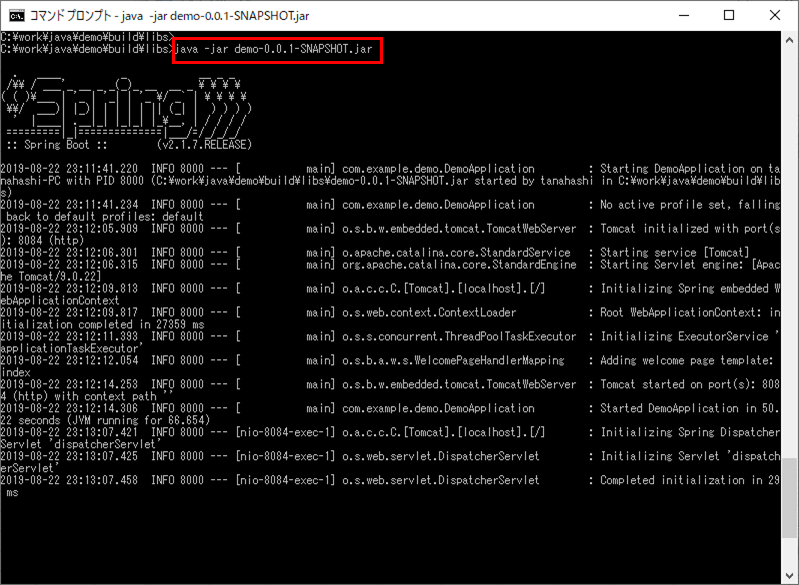
gradlew cleanの実行
build.gradleが置いてあるディレクトリ上で「gradlew clean」を実行すると、以下のように、ビルド時に生成されたものを削除することができる。

「gradlew clean」実行後、以下のように、buildフォルダ下のファイル・フォルダは削除されている。
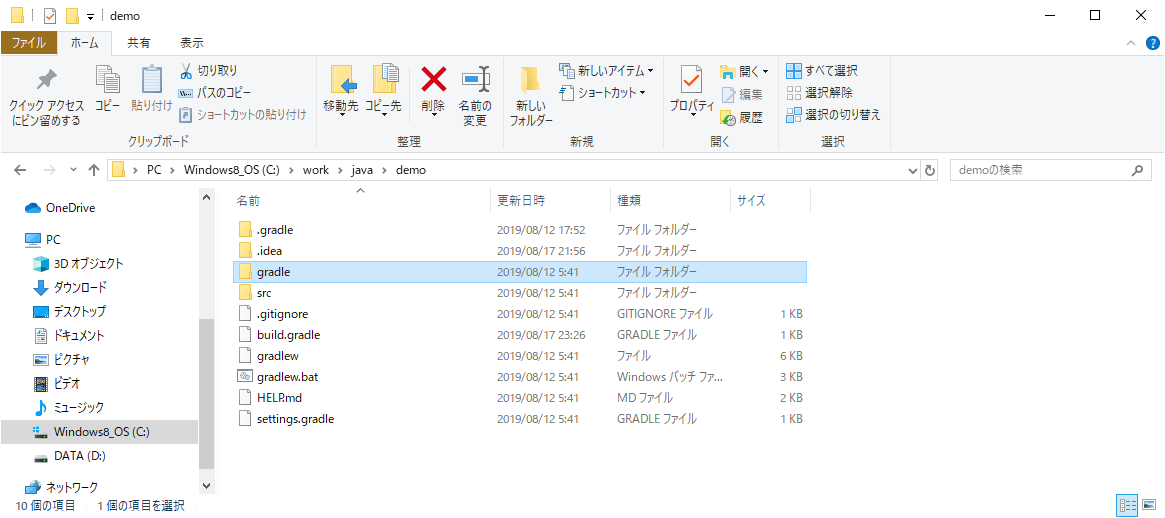
gradlew javadocの実行
build.gradleが置いてあるディレクトリ上で「gradlew javadoc」を実行すると、以下のように、Gradle用のSpring Bootプロジェクト内のJavaファイルについて、JavaDocドキュメントの生成を行うことができる。
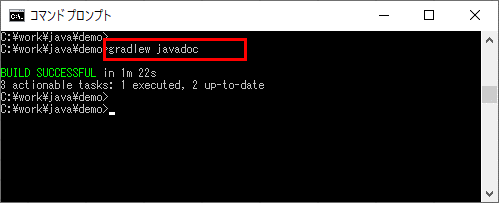
「gradlew javadoc」実行後、以下のように、「(build.gradleのあるディレクトリ)/build/docs/javadoc」フォルダ下に、JavaDocドキュメントが生成されていることが確認できる。
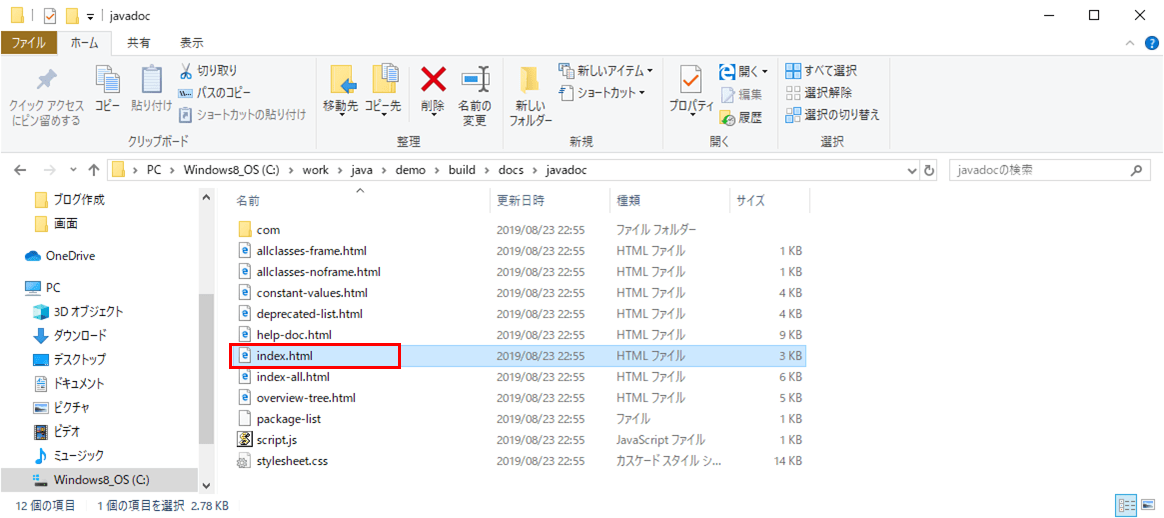
上記画面の「index.html」をダブルクリックすると、以下の画面が表示される。
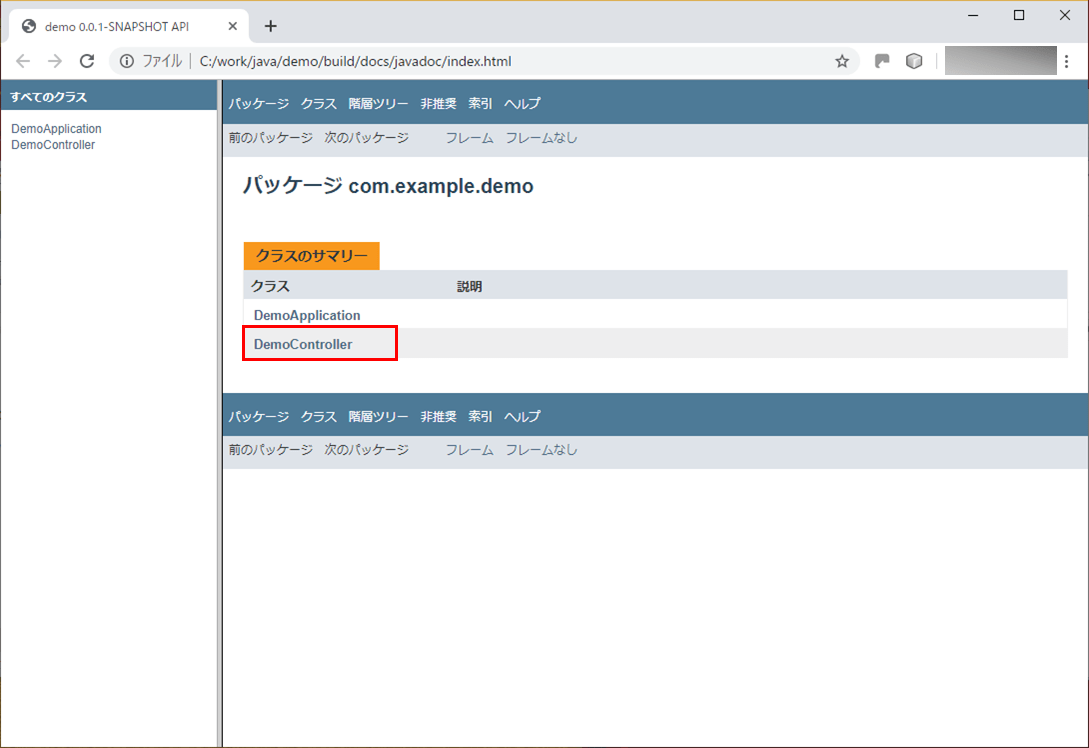
さらに「DemoController」リンクを押下すると、以下のように、DemoController.javaのJavaDocドキュメントが生成される。
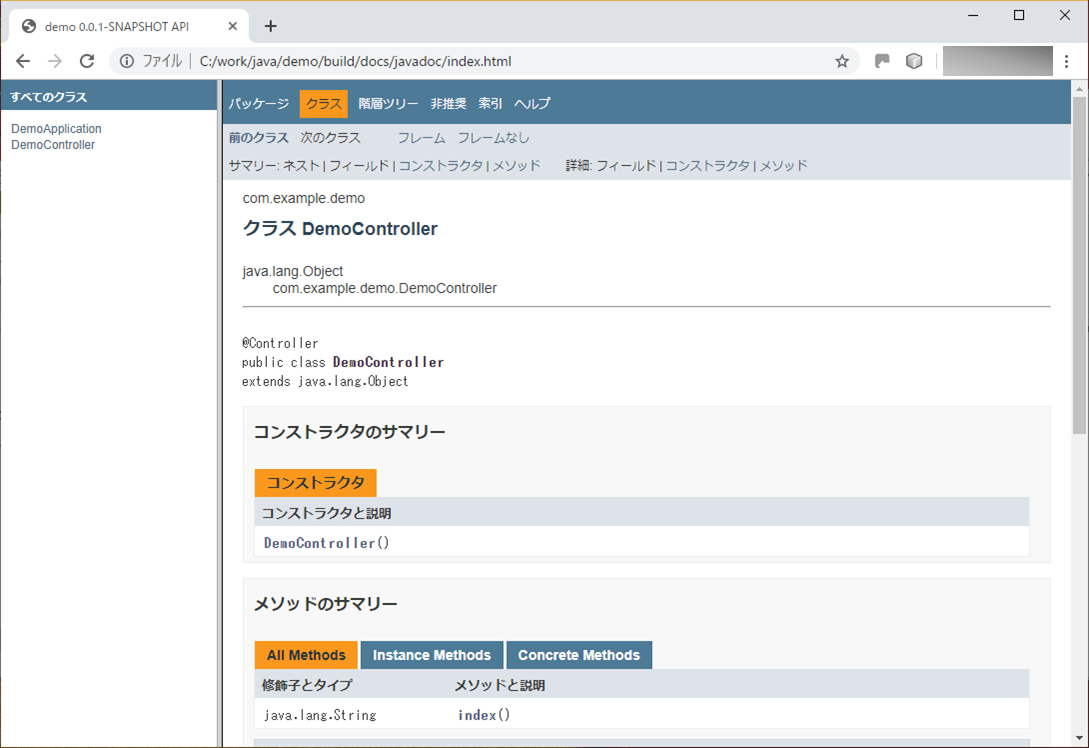
要点まとめ
- gradlewコマンドを利用すると、開発したSpring BootのWEB画面用アプリケーションのビルド・実行等が行える。
- アプリケーションのビルドは「gradlew build」コマンドで、アプリケーションの実行は「gradlew bootRun」コマンドで行える。




